Carta de Serviço publicada conforme Processo SEI nº 19.0.006256-6, em atendimento à Lei nº 13.460/2017. Última atualização: 23/08/2023 às 16:52.
O que é?
Este conteúdo orienta sobre como efetuar cadastro de usuário para assinatura de contratos no Portal de Autosserviço, do Município de Joinville (SC), vinculados a editais publicados até 17/08/2023.
Para saber mais sobre o Portal, acessar este serviço.
Quem pode fazer?
Pessoa física, representando a si ou outra pessoa, seja ela pessoa física ou pessoa jurídica, para assinatura de contratos no Portal de Autosserviço, vinculados a editais publicados até 17/08/2023.
Onde e quando fazer?
| Canais | Onde | Quando |
|---|---|---|
| Eletrônicos | Formulário eletrônico | Todos os dias, 24 horas |
| Presenciais | Não é possível | |
| Telefônicos | Não é possível | |
| Postais | Não é possível |
Como fazer?
1) Acessar formulário de cadastro
Acessar Cadastro de pessoa física para visualizar formulário eletrônico a ser preenchido.
Este cadastro também é acessível a partir da tela inicial do sistema Autosserviço, por meio da opção “Cadastro de pessoa física”, no menu “Não possui conta?” (tela 2).
2) Preencher cadastro
O formulário (tela 3) solicitará informações pessoais, como nome completo, CPF, e-mail, número de documento de identidade, telefones e endereço.
Também devem ser respondidas perguntas de segurança, para eventual recuperação da senha. A senha deve obedecer aos critérios especificados.
Ao fim, assinalar opção “Não sou um robô” – isto serve para evitar ataques de vírus ao sistema – e clicar no botão “Cadastrar”.
Caso alguma informação não seja preenchida corretamente, uma notificação aparecerá na tela. Caso todas informações estejam corretas, uma mensagem informará que o cadastro foi efetuado (tela 4).
3) Confirmar cadastro
Após efetuar cadastro, o usuário receberá, por e-mail, uma mensagem que solicita confirmação do cadastro (tela 5).
Para confirmar o cadastro, acessar e-mail, abrir a mensagem e clicar no link “Confirmar meu e-mail”, que direcionará novamente ao sistema Autosserviço, onde informará que o cadastro foi confirmado (tela 6).
Após confirmação, o usuário estará apto a acessar (fazer login) o sistema Autosserviço.
4) Visualizando as telas do sistema
As imagens a seguir mostram telas do sistema.
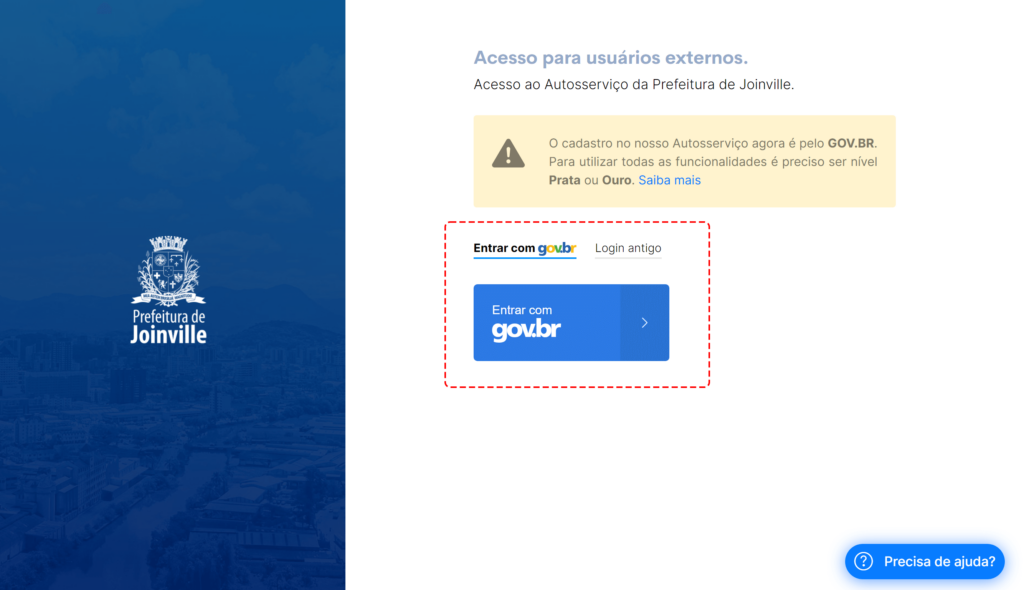
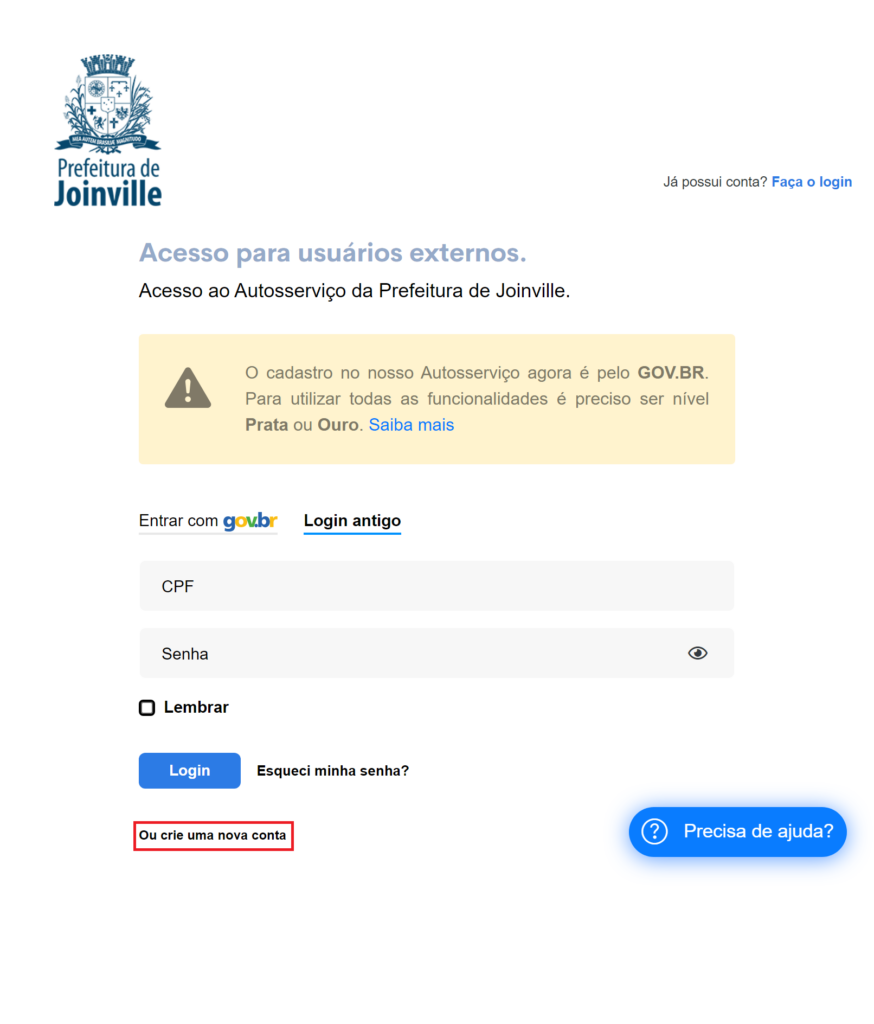
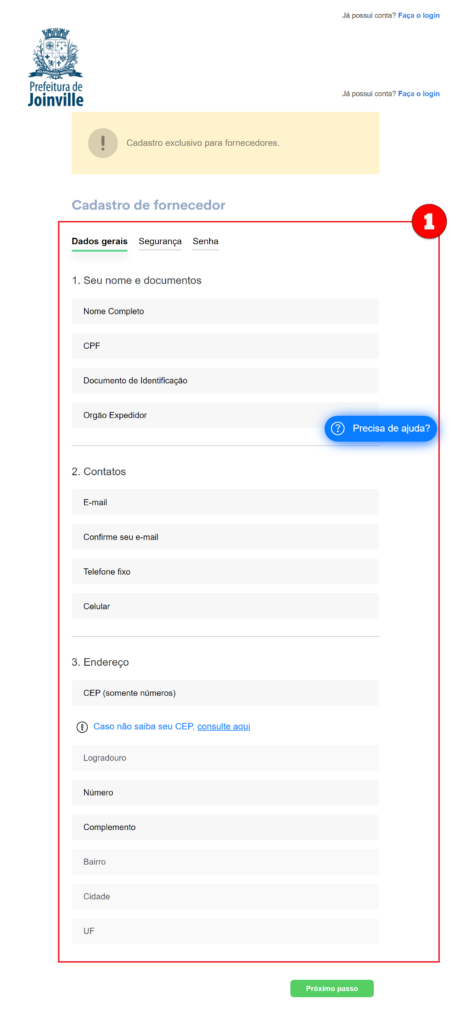
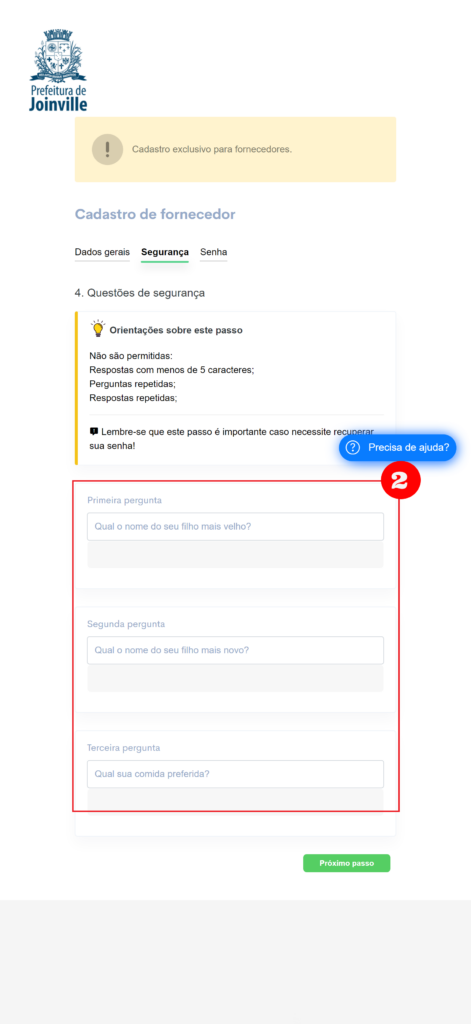
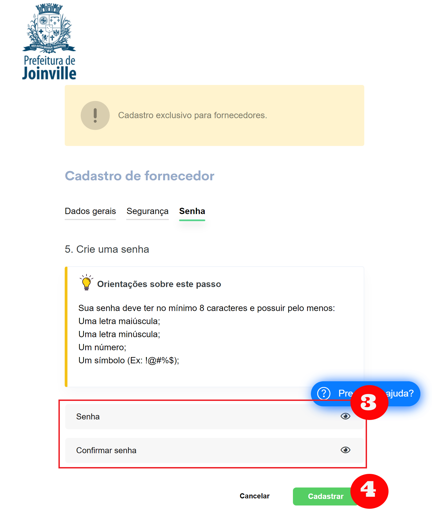
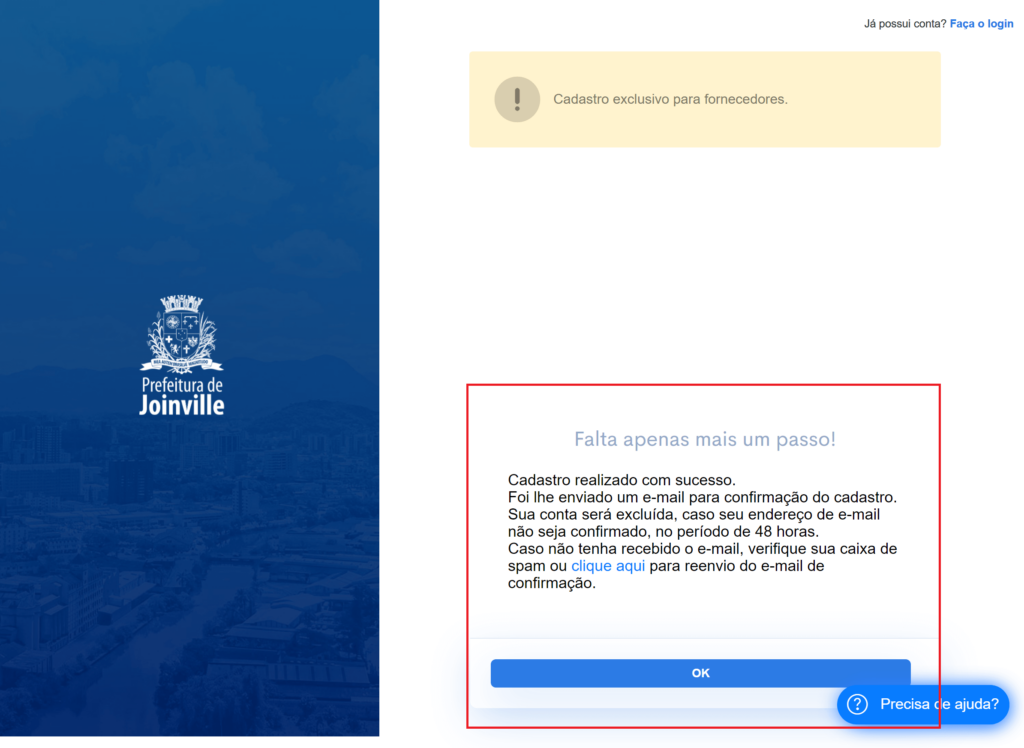
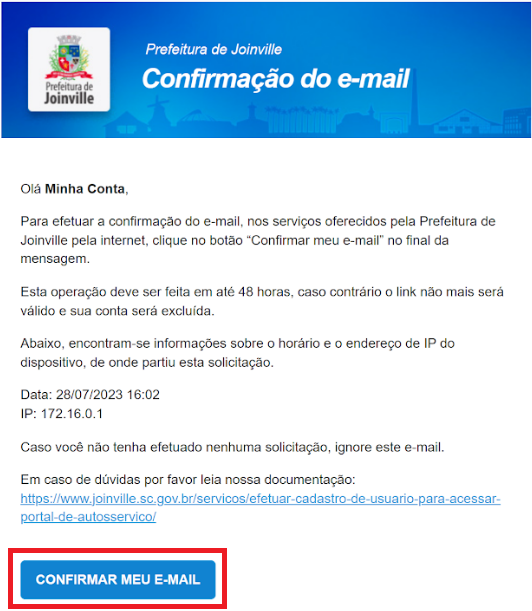
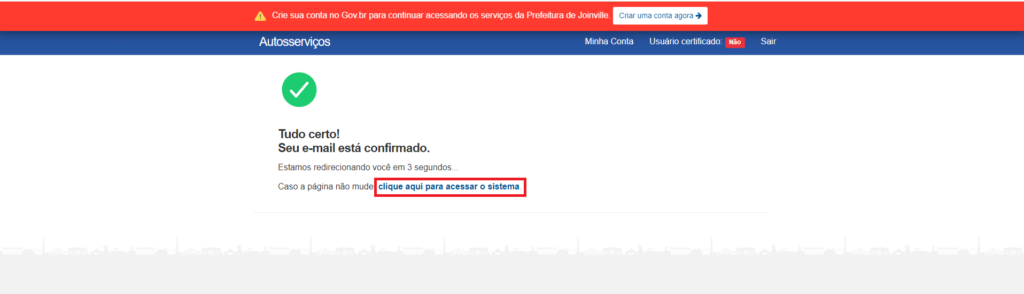
5) Continuando após cadastro
Após efetuar cadastro, o usuário pode acessar o Portal de Autosserviço para assinatura de contratos vinculados a editais publicados até 17/08/2023.
Para realizar a assinatura de documentos eletrônicos, é necessário obter certificação de usuário (algo parecido com o reconhecimento de firma em cartório, para fins jurídicos da Prefeitura). Acessar este serviço para saber como obter certificação.
Após certificação, o usuário estará habilitado para assinar documentos eletrônicos junto ao Município. Para ter acesso a mais informações e conhecer outras etapas, acessar este serviço.
6) Obter ajuda
É recomendável seguir o passo a passo indicado nas etapas acima para efetuar cadastro. Caso seja necessário, para obter ajuda, enviar e-mail para sei@joinville.sc.gov.br (as mensagens são respondidas de segunda a sexta-feira, das 8h às 17h, exceto feriados e pontos facultativos) ou entrar em contato no telefone (47) 3431-3350, de segunda a sexta-feira, das 8h às 17h, exceto feriados e pontos facultativos.
Quanto custa?
Este serviço não possui custo adicional, uma vez que já foi pago com o dinheiro do seu imposto.
Quanto tempo leva?
O cadastramento é imediato.
Sobre estas informações
Unidade(s) responsável(is)
Atos regulamentadores
Manifestar-se
Para orientações, dúvidas, reclamações, sugestões ou elogios, faça contato com a nossa Ouvidoria.
Para Pedido de Informação segundo a Lei nº 12.527/2011, utilize este serviço.
